Διαφήμιση
Οι περιορισμοί εφαρμογών αποτελούν μέρος του iOS για μεγάλο χρονικό διάστημα. Οι γονείς κατά πάσα πιθανότητα θέλουν να έχουν τη δυνατότητα να περιορίζουν αυτό που μπορούν να κάνουν τα παιδιά τους και να δουν στα τηλέφωνά τους.
Αλλά με την κυκλοφορία του iOS 12, η Apple υιοθέτησε μια νέα προσέγγιση για τους περιορισμούς εφαρμογής. Τώρα, αυτά τα χαρακτηριστικά είναι ομαδοποιημένα σε ένα νέο βοηθητικό πρόγραμμα που ονομάζεται Ώρα οθόνης. Πολλοί από αυτούς λειτουργούν το ίδιο, αλλά η συνολική προσέγγιση των περιορισμών είναι διαφορετική. Είναι πιο δύσκολο να αποκρύψετε εντελώς μια εφαρμογή από την προβολή, αλλά θα σας δείξουμε τι πρέπει να γνωρίζετε.
Πώς να κρύψει τις εφαρμογές στο iPhone

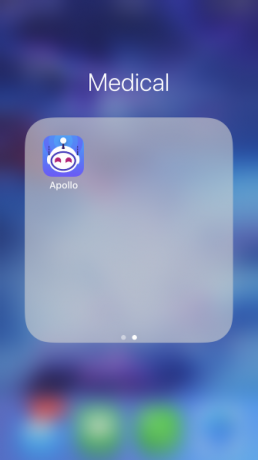
Υπάρχουν πολλοί λόγοι για να αποκρύψετε μια εφαρμογή και να έχετε ακόμα πρόσβαση σε αυτήν. Δεν θα πάμε πολύ νευρικοί για το λόγο που ίσως θέλετε, αλλά ο μόνος τρόπος για να το κάνετε αυτό στο iOS 12 είναι απλά να τοποθετήσετε την εφαρμογή σε ένα φάκελο out-of-the-way σε μια άδεια κεντρική οθόνη. Εκτός αν κάποιος ξέρει ακριβώς πού να το ψάξει, θα παραμείνει ουσιαστικά κρυμμένος από την άποψη. Ονομάστε το φάκελο κάτι αβλαβές για να ρίξετε τους ανθρώπους μακριά.
Ωστόσο, αν είστε γονέας και χρειάζεστε μια πιο ανόητη προσέγγιση για να περιορίσετε την πρόσβαση στις εφαρμογές για τα παιδιά σας, θα χρειαστείτε μια πιο αποτελεσματική στρατηγική. Για να αποκλείσετε την εμφάνιση κάποιων εφαρμογών στην οθόνη, πρέπει να χρησιμοποιήσετε την ώρα οθόνης.
Χρόνος οθόνης στο iOS 12
Όταν πηγαίνετε στο Ρυθμίσεις> Ώρα οθόνης, το πρώτο παράθυρο που βλέπετε είναι μια κατανομή του χρόνου που έχετε ξοδέψει στο τηλέφωνό σας εκείνη την ημέρα και τι κάνατε με αυτό. Εάν το πατήσετε, μπορείτε να δείτε μια λεπτομερέστερη ανάλυση. Αυτό σας δείχνει ακριβώς ποιες εφαρμογές χρησιμοποιούσατε και πόσο χρόνο έχετε ξοδέψει τη χρήση τους.
Το Screen Time είναι ένα εξαιρετικό εργαλείο για να σας βοηθήσει να περιορίσετε τον εθισμό των smartphone σας Η λειτουργία οθόνης iOS 12 θα περιορίσει τον εθισμό του τηλεφώνου σαςΧρησιμοποιείτε το iPhone σας πάρα πολύ; Η νέα λειτουργία Screen Time στο iOS 12 μπορεί να σας βοηθήσει να μειώσετε τον εθισμό του τηλεφώνου σας. Διαβάστε περισσότερα . Αλλά μπορεί επίσης να γίνει ένα ισχυρό γονικό εργαλείο όταν συνδυάζεται με τα Όρια εφαρμογής, το iCloud και τον κωδικό οθόνης.
Χρησιμοποιήστε το χρόνο διακοπής για να περιορίσετε τη χρήση του τηλεφώνου
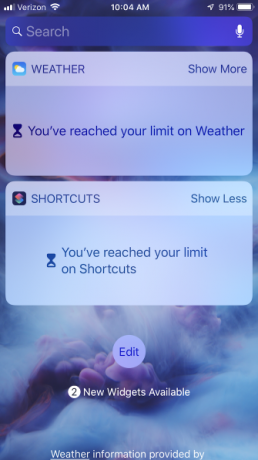

Στις προηγούμενες εκδόσεις του iOS εμφανίστηκε ένα εργαλείο που ονομάζεται "Περιορισμοί", το οποίο μπορείτε να βρείτε κάτω από το Ρυθμίσεις> Γενικά Ενότητα. Ο στόχος αυτού ήταν να αποφευχθεί ο χρήστης να βλέπει συγκεκριμένο περιεχόμενο σε μια εφαρμογή ή σε μια ολόκληρη εφαρμογή. Ο σκοπός αυτού του χαρακτηριστικού ήταν κυρίως να αποτρέψει τους χρήστες, ιδιαίτερα τα παιδιά, από το να βλέπουν περιεχόμενο ή να κάνουν μη εξουσιοδοτημένες αγορές.
Ο στόχος του Screen Time είναι ελαφρώς διαφορετικός. Ο γενικός στόχος είναι να περιορίσετε το χρόνο που έχετε εσείς ή τα μάτια των παιδιών σας στο τηλέφωνό σας. Μπορεί ακόμα να περιορίσει το είδος του περιεχομένου που μπορείτε να δείτε εσείς ή τα παιδιά σας, αλλά το κάνει με διαφορετικό τρόπο.
Χρόνος αργίας είναι το πρώτο τμήμα των ρυθμίσεων στην οθόνη Screen Time και δηλώνει τον γενικό σκοπό του χαρακτηριστικού. Σας επιτρέπει να ορίσετε ένα χρονοδιάγραμμα για το χρόνο μακριά από την οθόνη σας. Όταν είναι ενεργοποιημένο το downtime, δεν θα μπορείτε να έχετε πρόσβαση σε εφαρμογές, εκτός από αυτές που έχετε επιτρέψει.
Όρια οθόνης χρόνου εφαρμογής
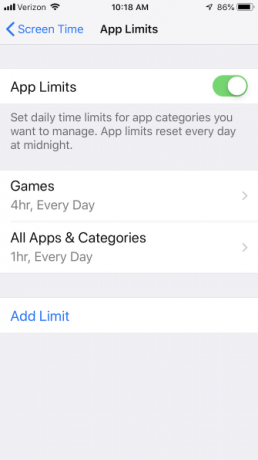
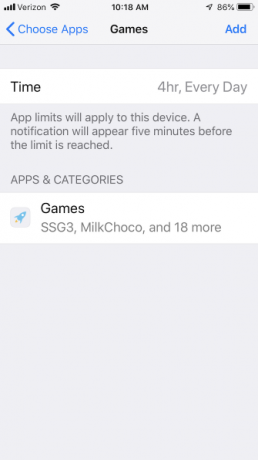
Αυτή είναι η ενότητα που σας επιτρέπει να ορίσετε χρονικά όρια για τις εφαρμογές. Σημειώστε ότι δεν μπορείτε να ορίσετε όρια για συγκεκριμένες εφαρμογές. Το iOS σας περιορίζει μόνο σε ορισμένες κατηγορίες εφαρμογών. Μόλις ενεργοποιήσετε τα Όρια εφαρμογής, θα σας υποδεχτούμε ένα σύνολο κατηγοριών όπως Κοινωνική δικτύωση, Παιχνίδια, ή Ψυχαγωγία.
Μπορείτε να επιλέξετε οποιαδήποτε από αυτές τις κατηγορίες και το χρονικό διάστημα που θέλετε να τις χρησιμοποιήσετε. Για παράδειγμα, μπορείτε να ρυθμίσετε το τηλέφωνό σας έτσι ώστε να έχετε συνολικά μία ώρα την ημέρα για να παίξετε τυχόν παιχνίδια. Αυτό ισχύει είτε παίζετε ένα παιχνίδι για μία ώρα ή έξι παιχνίδια για 10 λεπτά το καθένα. Όταν φτάσετε σε αυτό το όριο, εμφανίζεται μια ειδοποίηση που λέει ότι έχετε φτάσει το όριο χρόνου.
Μπορείτε, αν θέλετε, να αγνοήσετε την ειδοποίηση και να επιστρέψετε στο παιχνίδι. Αν, ωστόσο, είστε γονέας και έχετε ορίσει Χρονικά όρια για το παιδί σας, μπορείτε να ορίσετε έναν κωδικό πρόσβασης οθόνης ώστε να μην μπορούν να περάσουν από αυτά τα χρονικά όρια.
Επιτρέπονται πάντα οι εφαρμογές
Ακόμα κι αν θέλετε να περιορίσετε τον υπερβολικό χρόνο προβολής του παιδιού σας, είναι σημαντικό να διατηρείτε διαθέσιμες ορισμένες εφαρμογές σε περίπτωση έκτακτης ανάγκης. ο Πάντα επιτρέπεται τμήμα του Screen Time σας επιτρέπει να το κάνετε αυτό. Από προεπιλογή, η εφαρμογή τηλεφώνου σας θα είναι πάντα διαθέσιμη, ώστε να μπορείτε να πραγματοποιείτε κλήσεις έκτακτης ανάγκης.
Επιπλέον, μπορείτε να επιλέξετε οποιαδήποτε εφαρμογή από τη λίστα, πατήστε το πράσινο συν, και θα προστεθούν στη λίστα που έχετε πάντα αποδεκτή. Αυτές οι εφαρμογές θα είναι διαθέσιμες ακόμα και κατά τη διάρκεια των διακοπών.
Περιορισμοί περιεχομένου και απορρήτου
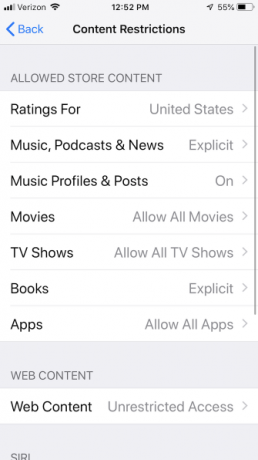
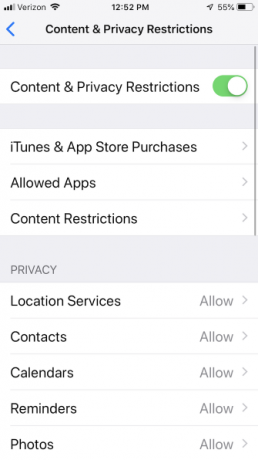
Αυτή η ενότητα είναι η πιο χρήσιμη για έναν γονέα που προσπαθεί να περιορίσει το παιδί του από την πρόσβαση σε συγκεκριμένο περιεχόμενο.
Υπό iTunes & App Store Αγορές , μπορείτε να αποκλείσετε τον εαυτό σας ή κάποιον άλλο από την εγκατάσταση και τη διαγραφή εφαρμογών. Επίσης, αποφασιστικά, μπορείτε τώρα να εμποδίσετε τον εαυτό σας ή τους άλλους να κάνουν αγορές εντός εφαρμογής.
Επιτρέπονται εφαρμογές σας επιτρέπει να αποκλείσετε την εμφάνιση ή τη χρήση ορισμένων εφαρμογών. Σε αντίθεση με τα όρια εφαρμογών, οι επιτρεπόμενες εφαρμογές θα αποκρύψουν πλήρως την εφαρμογή. Ωστόσο, αυτή η ρύθμιση ισχύει μόνο για ενσωματωμένες εφαρμογές iOS, όπως κάμερα, προβολέα Facetime και Safari. Οι εφαρμογές τρίτου μέρους δεν υποστηρίζονται.
Περιορισμοί περιεχομένου σας επιτρέπει να επιλέξετε αν θα αποκρύψετε το ρητό περιεχόμενο στο App Store και το iTunes Store. Σας επιτρέπει επίσης να περιορίσετε τους ιστότοπους για να αποκλείσετε ιστότοπους περιεχομένου για ενήλικες ή ακόμα και να περιορίσετε την πρόσβαση σε ένα συγκεκριμένο κατάλογο λευκών. Επιπλέον, μπορείτε να αποτρέψετε τους χρήστες από την αναζήτηση στο διαδίκτυο ή την αναπαραγωγή παιχνιδιών για πολλούς παίκτες.
Τέλος, το Μυστικότητα, η οποία βρισκόταν κάτω από τις Ρυθμίσεις πριν, μετακινήθηκε στην ώρα οθόνης. Αυτή η ενότητα σάς επιτρέπει να προσαρμόσετε ποιες εφαρμογές έχουν πρόσβαση σε συγκεκριμένες πληροφορίες σχετικά με εσάς, όπως η τοποθεσία σας, τα στοιχεία επικοινωνίας σας και οι φωτογραφίες σας. Μπορείτε να αποκλείσετε κάθε εφαρμογή από την πρόσβαση σε αυτές τις πληροφορίες ή να προσθέσετε λευκές λίστες σε κάποιους που εμπιστεύεστε.
Άλλες ρυθμίσεις ώρας οθόνης
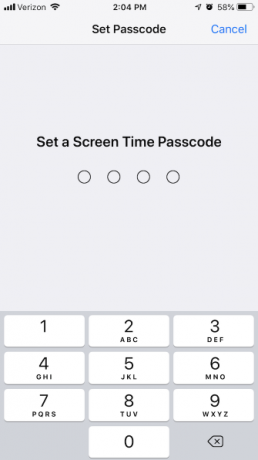
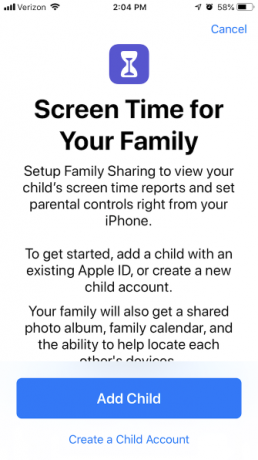
Ο πρωταρχικός σκοπός του Time Screen είναι να βοηθήσει τον χρήστη του τηλεφώνου να ασκήσει αυτοσυγκράτηση.
Ωστόσο, όπως είδαμε, είναι επίσης ένα πολύτιμο εργαλείο για την καθοδήγηση και την παρακολούθηση του τρόπου με τον οποίο το παιδί σας χρησιμοποιεί το τηλέφωνό σας. Για να το κάνετε αυτό πιο αποτελεσματικά, θα πρέπει να ορίσετε έναν κωδικό πρόσβασης οθόνης που γνωρίζετε μόνο εσείς. Αυτό είναι παρόμοιο με τον κωδικό πρόσβασης Περιορισμοί σε προηγούμενες εκδόσεις του iOS.
Μπορείτε να μοιραστείτε τον κωδικό πρόσβασης οθόνης σε όλες τις συσκευές iCloud. Έτσι εάν, για παράδειγμα, έχετε μια οικογένεια συσκευών, μπορείτε να έχετε τον ίδιο κωδικό πρόσβασης σε όλους τους και να περιορίσετε τη χρήση των εφαρμογών σε όλο το περιβάλλον της Apple.
Μπορείτε επίσης να ρυθμίσετε την ώρα οθόνης για την οικογένεια, η οποία σας επιτρέπει να εισάγετε άλλα αναγνωριστικά της Apple και να παρακολουθείτε και να ελέγχετε τη χρήση της οθόνης. Αυτό σας επιτρέπει να ελέγχετε άλλα iPhones απευθείας από το τηλέφωνό σας, κάτι που αποτελεί τεράστια βελτίωση σε σχέση με τους περιορισμούς.
Τέλος, συνιστούμε να χρησιμοποιήσετε το Screen Time μαζί με μια θήκη βαριάς χρήσης, ένα προστατευτικό καλωδίου και πολλά άλλα για να κάνετε το iPhone σας πραγματικά ασφαλές για τα παιδιά. 10 ζωτικής σημασίας τρόπους για το Kid-Proof το iPhone ή το iPad σαςΘέλετε να κάνετε το iPhone ή iPad σας ασφαλή για τα παιδιά σας; Ακολουθούν σημαντικές συμβουλές για την προστασία της συσκευής σας. Διαβάστε περισσότερα
Κάνοντας Εκπαιδευτικό Χρόνο
Τώρα ξέρετε πώς να χρησιμοποιήσετε το Screen Time για να περιορίσετε τη χρήση των εφαρμογών iPhone από το παιδί σας. Χρησιμοποιώντας αυτά τα εργαλεία, μπορείτε να αποκλείσετε ακατάλληλο περιεχόμενο και να βοηθήσετε τους να διατηρήσουν μια υγιή σχέση με την τεχνολογία.
Παρόλο που είναι καλή ιδέα να περιορίσετε τη χρήση της εφαρμογής των παιδιών σας όταν πρόκειται για ανόητα παιχνίδια, ορισμένες εφαρμογές μπορούν πραγματικά να τους βοηθήσουν να μάθουν. Διδάξτε τους αριθμούς, γράμματα και πολλά άλλα τις καλύτερες εκπαιδευτικές εφαρμογές για το iPhone 10 συναρπαστικές εφαρμογές εκπαίδευσης για παιδιά για παιδιάΜε αυτές τις εκπληκτικές εφαρμογές εκπαίδευσης για παιδιά για τα παιδιά, τα παιδιά σας μπορούν να έχουν πολύ διασκέδαση και να μάθουν την ίδια στιγμή. Διαβάστε περισσότερα .
Για πρόσθετη βοήθεια, ρίξτε μια ματιά τι σημαίνουν οι αξιολογήσεις βίντεο παιχνιδιών Τι σημαίνουν οι αξιολογήσεις βίντεο παιχνιδιών; Ένας οδηγός για το ESRB και το PEGIΈχετε αναρωτηθεί ποτέ ποιες είναι οι αξιολογήσεις βίντεο παιχνιδιών; Εδώ είναι οι εκτιμήσεις ESRB και PEGI που εξηγούνται με απλούς όρους. Διαβάστε περισσότερα έτσι μπορείτε να είστε προετοιμασμένοι όταν το παιδί σας ζητά ένα νέο παιχνίδι.
Image Credit: Chubykin Arkady /Shutterstock
Ο Tim Chawaga είναι συγγραφέας που ζει στο Μπρούκλιν. Όταν δεν γράφει για την τεχνολογία και τον πολιτισμό, γράφει επιστημονική φαντασία.